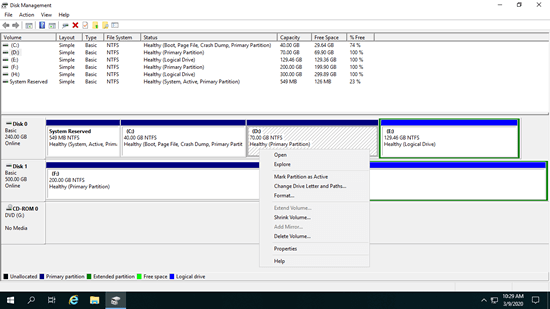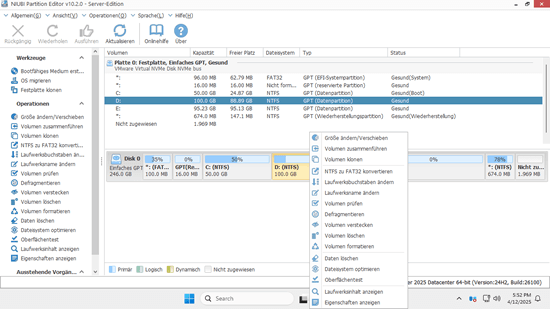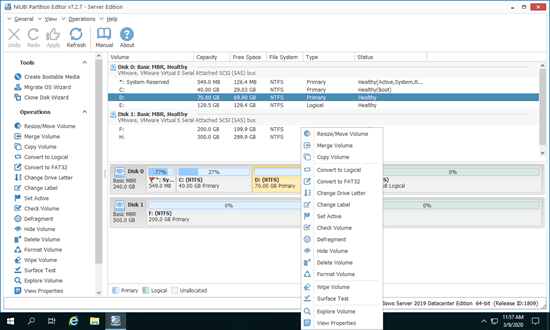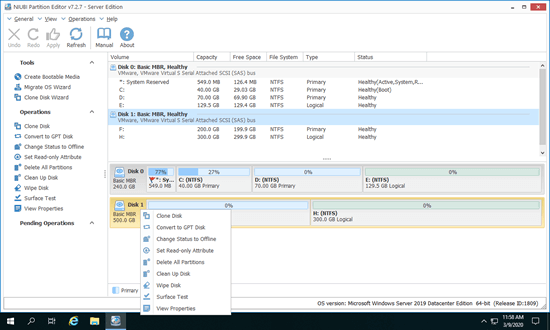Unabhängig davon, ob Sie HDD, SSD oder irgendeine Art von Hardware-RAID-Array verwenden, müssen Sie Partitionen erstellen und formatieren, bevor Sie Dateien speichern. Nach einer gewissen Betriebszeit des Servers müssen Sie möglicherweise Partitionen verkleinern, erweitern, neu formatieren oder konvertieren usw. Um diese Aufgaben zu erledigen, benötigen Sie einen zuverlässigen Festplattenpartitionsmanager zur Verwaltung von Server-Speichergeräten. Dieser Artikel stellt den nativen kostenlosen Partitionsmanager in Server 2019 und die beste Partitionssoftware für Windows Server 2019/2022/2025/2003/2008/2012/2016 vor.

Nativer kostenloser Partitionsmanager in Windows Server 2019
Wie bei früheren Versionen gibt es einen nativen kostenlosen Partitionsmanager in Windows Server 2019 – Datenträgerverwaltung. Sie kann einige grundlegende Operationen durchführen. Für eine einzelne Partition kann sie Partitionen erstellen, formatieren, löschen, die Partition als Aktiv festlegen und Laufwerksbuchstaben und Pfade ändern. Sie hat auch die erweiterte Fähigkeit, Partitionen zu verkleinern und zu erweitern. Sie unterstützt jedoch nur NTFS-Partitionen. Darüber hinaus kann sie ein Volume nicht erweitern, indem sie ein anderes verkleinert. Kurz gesagt, sie kann nur NTFS-Partitionen verkleinern, um neue Volumes zu erstellen, und NTFS-Volumes erweitern, indem die benachbarte Partition auf der rechten Seite gelöscht wird.
Drücken Sie gleichzeitig die Tasten Windows + X, dann sehen Sie die Datenträgerverwaltung in der Liste.
Für eine ganze Festplatte kann die Windows Server 2019 Datenträgerverwaltung eine brandneue Festplatte initialisieren. Sie hat auch die Fähigkeit, eine Festplatte zwischen MBR und GPT zu konvertieren, aber Sie müssen zuvor alle Volumes auf der Festplatte löschen. Wenn Sie einen leistungsstarken Festplattenpartitionsmanager für Windows Server 2019 benötigen, ist Software von Drittanbietern eine bessere Wahl. Es gibt viele Server-Partitionsmanager auf dem Markt; die Benutzeroberflächen sind unterschiedlich, aber die Funktionen sind ähnlich. Bei der Auswahl von Festplattenpartitionssoftware für Windows Server 2019 ist Zuverlässigkeit der wichtigste Faktor. Hier stelle ich die sicherste und schnellste Partitionssoftware für Windows Server 2019/2022/2025/2016/2012/2008/2003 vor.
Erster Eindruck
Herunterladen Sie diese Partitionssoftware in Windows 2019 Server (physische oder virtuelle Maschine), Sie sehen das Hauptfenster mit 5 Abschnitten.
- Alle einzelnen Partitionen mit detaillierten Parametern.
- Alle physischen, RAID-Array- und virtuellen Festplatten mit grafischer Struktur.
- Verfügbare Operationen für eine ausgewählte Festplatte oder Partition. (Sie sehen die gleichen Optionen per Rechtsklick.)
- Ausstehende Operationen, alle von Ihnen durchgeführten Operationen werden nicht sofort ausgeführt, sondern dort als ausstehend zur Vorschau aufgeführt.
- Abbrechen, Wiederholen oder Anwenden der ausstehenden Operationen.
Im Gegensatz zu anderen Festplattenpartitionstools, die alle Optionen auflisten, listet NIUIBI Partition Editor nur die verfügbaren Operationen auf, um die Benutzeroberfläche sauber zu halten. Nicht verfügbare Optionen werden automatisch ausgeblendet. Klicken Sie mit der rechten Maustaste auf eine Partition oder den Anfang einer Festplatte, Sie sehen die verfügbaren Optionen.
Was macht NIUBI Partition Editor für einen Server
NIUBI Partition Editor unterstützt Windows Server 2022, 2019, 2016, 2012, 2011, 2008 und 2003 (32 & 64 Bit). Lokale/wechselbare HDD oder SSD, alle Arten von Hardware-RAID-Arrays, VMware/Hyper-V-Virtuelle Festplatten, USB-Flash-Laufwerke und Speicherkarten werden alle unterstützt. Es hilft bei den meisten gängigen Festplatten- und Partitionsverwaltungsoperationen wie:
- Volume Größe ändern - partitioniertes Laufwerk ohne Datenverlust verkleinern und erweitern
- Volume verschieben - Partitionsstandort mit benachbartem nicht zugewiesenem Speicherplatz verschieben
- Volume zusammenführen - 2 Partitionen zu einer größeren zusammenführen
- Partitionskopie - gesamte Partition klonen, um Daten zu sichern oder zu migrieren.
- In GPT-Datenträger konvertieren - MBR-Datenträger ohne Datenverlust in GPT konvertieren.
- In FAT32 konvertieren - NTFS-Partition ohne Datenverlust in FAT32 konvertieren.
- In Logisch konvertieren - Primäre Partition ohne Datenverlust in Logisch konvertieren.
- In Primär konvertieren - Logische Partition ohne Datenverlust in Primär konvertieren.
- Dateisystem optimieren, um Fehler zu beheben und die Leistung zu verbessern.
- Defragmentieren zur Verbesserung der Lese- und Schreibleistung der Festplatte
- Oberflächentest zum Scannen nach fehlerhaften Sektoren
- Festplatte, Partition und nicht zugewiesenen Speicherplatz bereinigen, um sensible Daten zu löschen
- Volume erstellen - neue Laufwerke mit nicht zugewiesenem Speicherplatz erstellen
- Volume formatieren - Dateisystem eines Laufwerks neu erstellen und als neu wiederverwenden
- Volume ausblenden - Laufwerk im Explorer ausblenden, um Zugriff zu verhindern
- Aktiv festlegen - Laufwerk als Aktiv markieren, um System zu booten
- Laufwerksbuchstaben ändern - Buchstaben eines Laufwerks auf C: D: E: usw. zurücksetzen.
- Volume löschen - einzelne oder alle Laufwerke mit einfachem Schritt löschen.
- Label ändern - Namen einer Partition hinzufügen oder ändern
- Eigenschaften - detaillierte Parameter einer Festplatte oder eines einzelnen Laufwerks anzeigen (für fortgeschrittene Benutzer)
- Volume überprüfen - Dateisystemintegrität überprüfen und Fehler beheben, falls vorhanden
- Volume durchsuchen - Inhalt der ausgewählten Partition anzeigen
- Festplattenstatus auf online und offline ändern
- Schreibschutzattribut für Festplatte festlegen
- Neue Festplatte initialisieren
Die sicherste Partitionierungssoftware für Windows Server 2019
Datensicherheit ist für einen Server am wichtigsten, aber es besteht ein potenzielles Risiko für Systemschäden und Datenverlust beim Ändern der Partitionsgröße oder bei anderen Änderungen. Neben der Sicherung sollten Sie besser eine sichere Partitionssoftware verwenden. Es kostet viel Zeit, alles wiederherzustellen und Daten zu überprüfen, wenn dieser Server beschädigt wird.
Besser als andere Tools verfügt NIUBI Partition Editor über fortschrittliche Technologien zum Schutz von System und Daten:
- Virtueller Modus - alle Operationen werden zur Vorschau als ausstehend aufgeführt; echte Festplattenpartitionen werden erst geändert, wenn Sie zur Bestätigung auf die Schaltfläche "Anwenden" klicken.
- Nach Belieben abbrechen - wenn Sie falsche Operationen anwenden, macht das nichts; Sie können die laufenden Operationen abbrechen, ohne Partitionen zu beschädigen.
- 1-Sekunden-Rollback - wenn beim Ändern einer Festplattenpartition ein bekannter Fehler erkannt wird, wird der Server automatisch blitzschnell in seinen ursprünglichen Zustand zurückversetzt. Wenn dies geschieht, kann Ihr Server in kurzer Zeit ohne Schaden wieder online gehen.
Ein weiterer großer Vorteil von NIUBI ist, dass es die Festplattenpartition online klonen kann, ohne den Server zu unterbrechen. Daher können Sie die Systemfestplatte regelmäßig als Backup klonen. Wann immer die Systemfestplatte ausfällt, müssen Sie nur auf die Klonfestplatte wechseln. Dies kann innerhalb weniger Minuten erfolgen, ist also viel schneller und besser als die Wiederherstellung aus einer Image-Sicherung.
Der schnellste Partitionsmanager für Windows Server 2019
In einer Serverpartition befinden sich große Datenmengen. Je mehr Dateien sich in einer Partition befinden, desto länger dauert das Verkleinern, Verschieben und Kopieren der Partition. Ein guter Algorithmus ist sehr hilfreich, um Zeit zu sparen. Dank des einzigartigen Algorithmus zum Verschieben von Dateien ist NUIBI Partition Editor 30 % bis 300 % schneller als andere Tools.
Aufgrund seines leistungsstarken Datenschutzes und seiner schnellen Größenänderungsfähigkeit, seiner einfachen Bedienung mit übersichtlicher Benutzeroberfläche sowie zahlreicher Funktionen zur Festplatten-/Partitionsverwaltung wird NIUBI Partition Editor als die beste Partitionsmanager-Software für Windows Server 2019/2022/2025 und Server 2016/2012/2011/2008/2003 empfohlen.